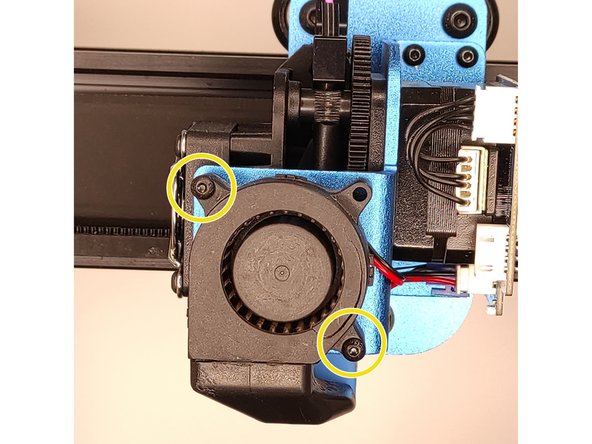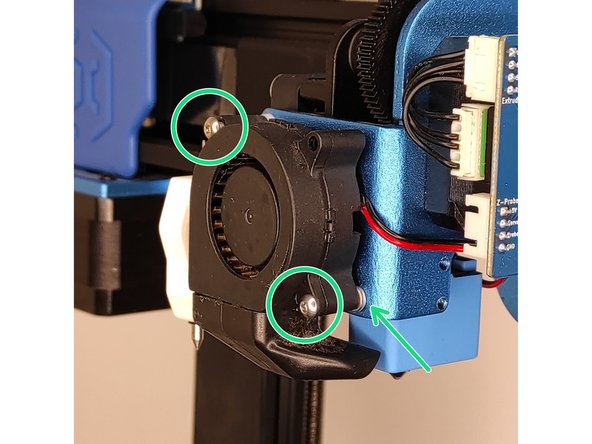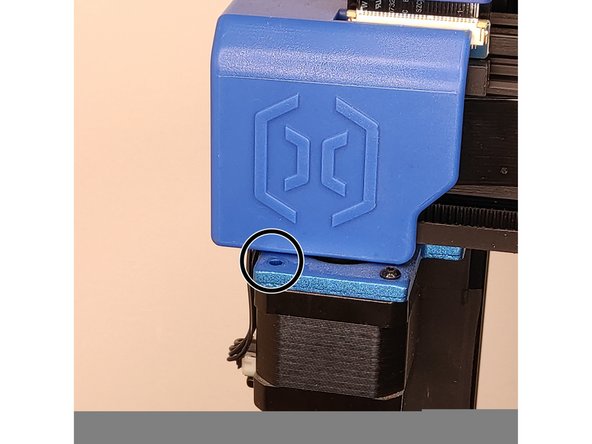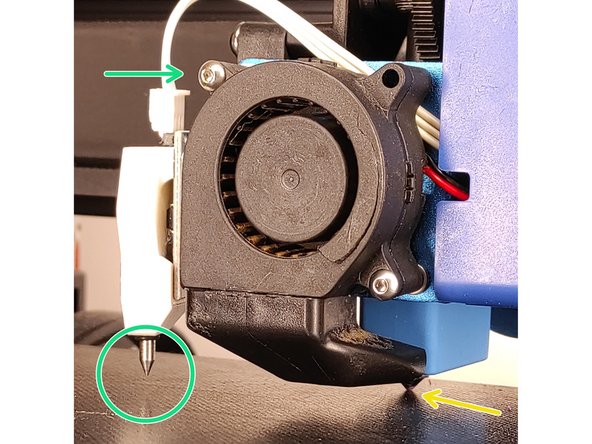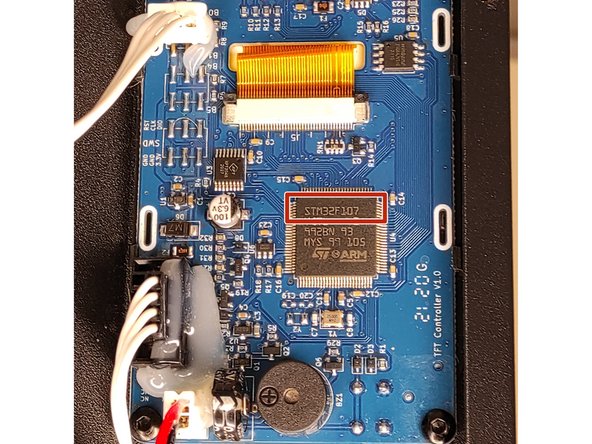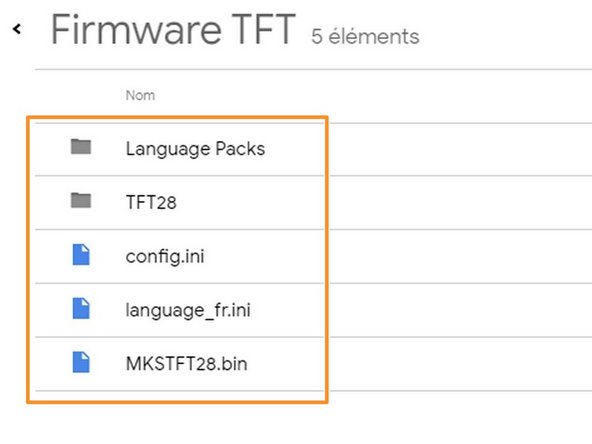Introduction
Guide de montage pour notre capteur TouchMi sur la Artillery X2 & Genius PRO avec Firmware Marlin 2.0 & Firmware TFT BigTreeTech
ATTENTION, avant cette opération vérifier quelle puce équipe votre TFT.Vous devez ouvrir l'imprimante est regarder à l'arriere du TFT.Pour le moment les puces STM32 accepte le flash mais pas les GD32.
Les atouts de ce produit :
- Votre première couche une fois réglée pour toute !
- Menu enrichi et dédié sur l'écran pour le réglage du capteur.
- Conception simple, activation par magnétisme, intégration parfaite
- Produit Français et support assuré.
Fichiers requis :
Il se décompose en 3 étapes :
- Impression et préparation des pièces
- Démontage capteur d'origine
- Montage Capteur leveling (TouchMI)
- Pose du support d'activation
- Ajustement capteur
Etape 2: Televersement des 2 Firmwares ( Firmware Marlin et Firmware TFT BigTreeTech)
Etape 3: Réglage du capteur.
Merci
-
-
Imprimez les 2 fichiers STL.
-
Inserez et collez l'aimant cylindrique 8x5mm sur la pièce de gauche.
-
Montez le capteur TouchMI avec un ecrou M3 et la vis inox M3x16mm.
-
Utilisez bien la vis inox fourni M3x16mm pour ne pas perturber la bille aimantée dans le TouchMI.
-
-
-
Retirez le clip de nappe
-
Dévissez les 2 vis du capot.
-
Retirez le connecteur 4 broches.
-
Dévissez les 2 vis de maintien du capteur.
-
-
-
Devissez les 2 vis de la turbine
-
Fixez le capteur en haut a gauche avec une vis M3x20 mm Vissez l'autre vis M3x20 mm + 2 rondelles en bas a droite
-
Branchez le capteur sur la broche d'origine du Touch sur la carte.
-
Gardez une vis d'origine de la turbine (M3x16 mm) pour fixer le support d'activation (Etape 4).
-
-
-
Devissez la vis de gauche sur le moteur
-
Utilisez une des vis de la turbine (M3x16mm) pour fixer le support d'activation.
-
Orientez le support pour que la bille du TouchMI soit attirée par l'aimant.
-
-
-
Aprés installation, il faut régler sa distance avec le lit d'impression.Une distance de 2mm est requise pour sa desactivation en fin de palpation.
-
Amener en contact la buse contre la surface d'impression.
-
Réglez la hauteur du capteur afin d'avoir un espace de 2 mm entre le lit d'impression et le pin du capteur
-
-
-
ATTENTION, avant cette opération vérifier quelle puce équipe votre TFT.Vous devez ouvrir l'imprimante est regarder à l'arriere du TFT.Pour le moment les puces STM32 accepte le flash mais pas les GD32.
-
Copier les fichiers du dossier "Firmware TFT" suivant votre imprimante (Sidewinder X2 ou Genius PRo) à la racine d'une carte SD.
-
Imprimante éteinte, Inserez la carte SD dans le port SD de l'imprimante.Allumez l'imprimante, le firmware du TFT va s'installer en quelques minutes.
-
-
-
-
Merci a Mr Magounet pour la qualité de son tuto !
-
-
-
Depuis l'écran d'acceuil, appuyer sur Menu> Mouvement> Abl> Abl> TouchMI
-
Appuyez sur Init, le capteur va se positionner au milieu du bed.
-
Pliez un morçeau de feuille en 2 ( 0.20mm) et placez la sous la buse propre. Appuyez sur l'icone Zoffset -, jusqu'a sentir le frottement sur le papier
-
Appuyez sur l'icone Sauvegarde pour sauvegarder votre réglage du Z_offset.
-
Vous pouvez tester votre réglage en appuyant sur l'icone Test, corrigez si necessaire à l'aide des icones Zoffset- et Zoffset+ et Sauvegarder
-